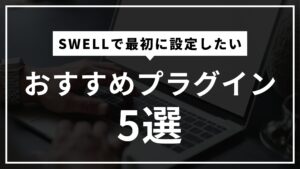SWELLのふきだしブロックの設定と使い方を知りたい!
便利な独自ブロックが数多く搭載されているSWELLですが、”ふきだしブロック”もそのうちのひとつです。
ブログではふきだしを使うことで記事が読みやすくなる効果が期待できます。
今回はSWELLのふきだしブロックについて解説していきます。
- SWELLのふきだしについて
- ブログでふきだしを使うメリット
- SWELLのふきだしブロックの使い方
SWELLのふきだしとは?
SWELLのふきだしブロックでは、アイコン付きのふきだしを簡単に挿入することができます。
管理も簡単なので、ブログ記事を書く際にはとても重宝する機能です。



アイコンに自由な画像を設定できるよ!



アイコンを右寄せにしたり、名前の表示もできるよ!



ふきだしの色も設定できるよ!
多くの記事でふきだしが使われているように、ブログでは必須の機能と言っても過言ではありません。
写真やイラストなど、自分のブログに適した画像を使うことでブログを華やかにすることができます。
アイコン付きふきだしを使うメリット
続いて、ブログでアイコン付きのふきだしを使うメリットをご紹介します。
- 伝えたいことを強調できる
- 記事にリズムができる
- 会話を表現できる
- ブログが華やかになる
伝えたいことを強調できる
見出しごとの強調したい部分にふきだしを使うことで、シンプルな文字で伝えるより目にとまりやすくなります。
ふきだしを見れば概要が分かるような記事もあるので、特に伝えたいことを書くといいでしょう。



ブログで1番大切なのは続けることだよ!
記事にリズムができる
ブログの性質によっては、記事の内容がどうしても難しくなってしまう場合があります。
単語の説明や長文の要約など、記事の補足を適度に挟むことでリズムよくブログを読めるようになります。
じゅげむ じゅげむ ごこうのすりきれ かいじゃりすいぎょの すいぎょうまつ うんらいまつ ふうらいまつ…



寿限無に出てくる子供の名前だね!
会話を表現できる
ブログの記事が単調すぎると、読者は徐々に読むことに疲れ、ページから離脱してしまいます。
第三者のような目線や会話を盛り込むことで、記事に変化が生まれ、最後まで飽きることなく読み進めてもらえるようになるかもしれません。



SWELLのふきだしの使い方がいまいち分からないんだけど…



この記事の後半で紹介していくよ!
ブログが華やかになる
読者目線から考えると、モノクロよりも適度に色や画像が配置されている記事の方が読みやすいものです。
ふきだしによって画像や色を差し込むことで、華やかなブログにすることができます。



ハッピー・ラッキー・ラブ・スマイル・ピース・ドリーム!!
SWELLふきだしブロックの設定と使い方
SWELLのふきだしやメリットが分かったところで、ふきだしブロックの設定と使い方を解説していきます。
同じふきだしを別の記事で使うことも多いので、「ふきだしセット」に登録してから呼び出すようにしましょう。
- ふきだしセットを作成する
- 投稿画面でふきだしブロックを呼び出す
パターン化したいふきだしを作成していきます。
WordPress管理画面の「ふきだし」を選び、「新規ふきだし追加」ボタンをクリックします。
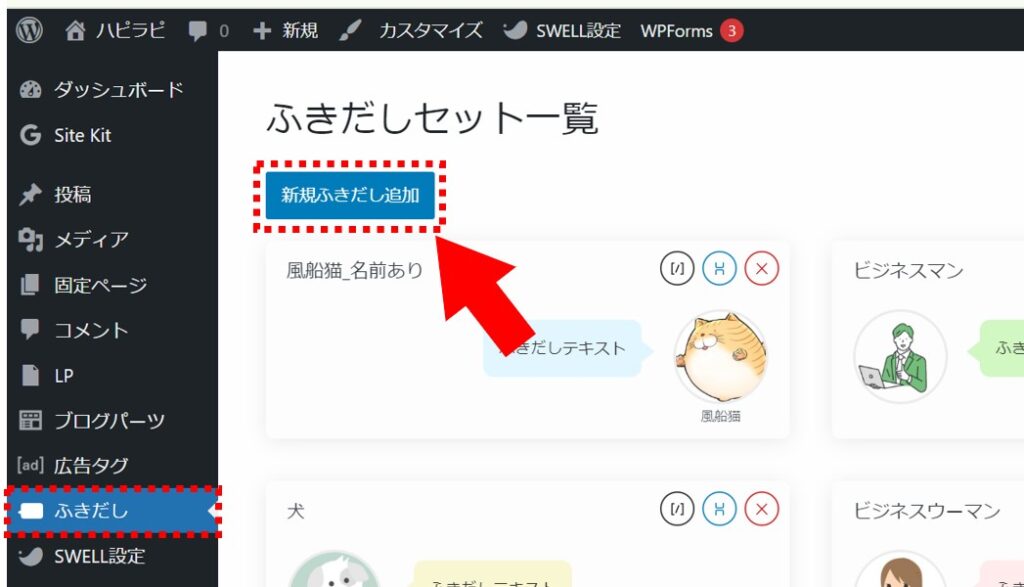
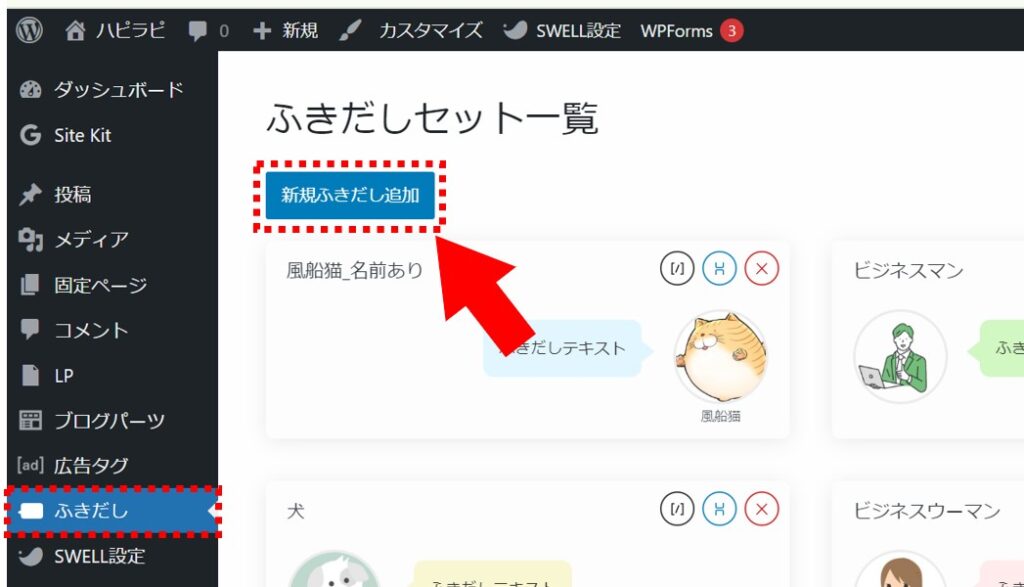
「ふきだしセットを新規登録」画面で任意のタイトルや画像、各種設定を決め、最後に「登録」ボタンを押します(④)
- タイトル(①):ふきだしを識別するために付ける名前
- アイコン(②):任意の画像を設定
- アイコン名(②):アイコンの下に表示されます(入力なしだと非表示)
- アイコンの丸枠(③):アイコンの枠の有無
- ふきだしの形(③):「発言」と「心の声」のどちらか
- ふきだしの向き(③):「右」と「左」のどちらか
- ふきだしの線(③):ふきだしの枠線の有無
- ふきだしの色(③):既定カラーだけでなく、オリジナルの色も設定可能
- テキストとアイコンの並び(③):スマホ表示で縦並びにできる
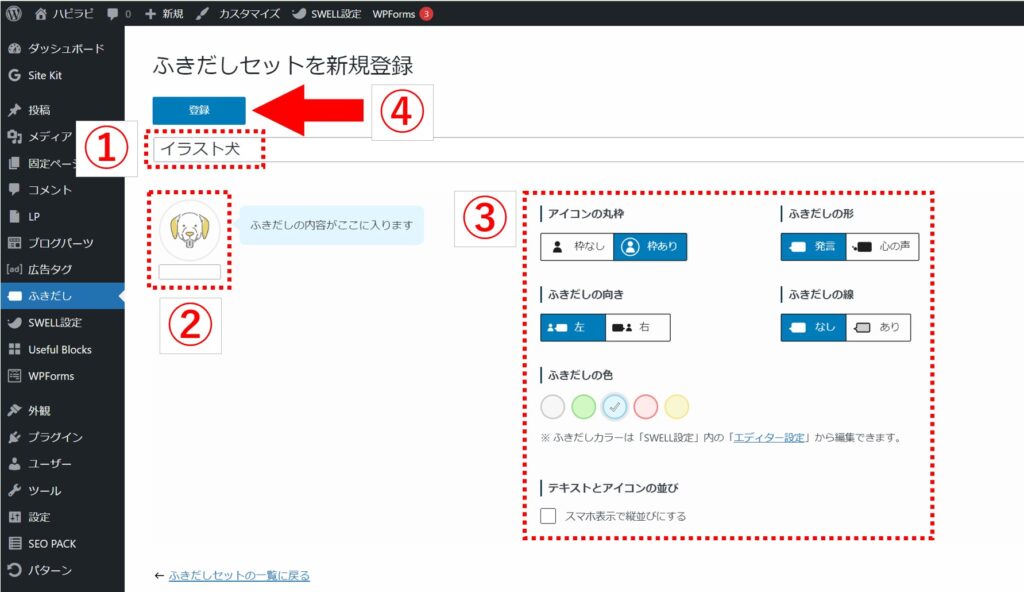
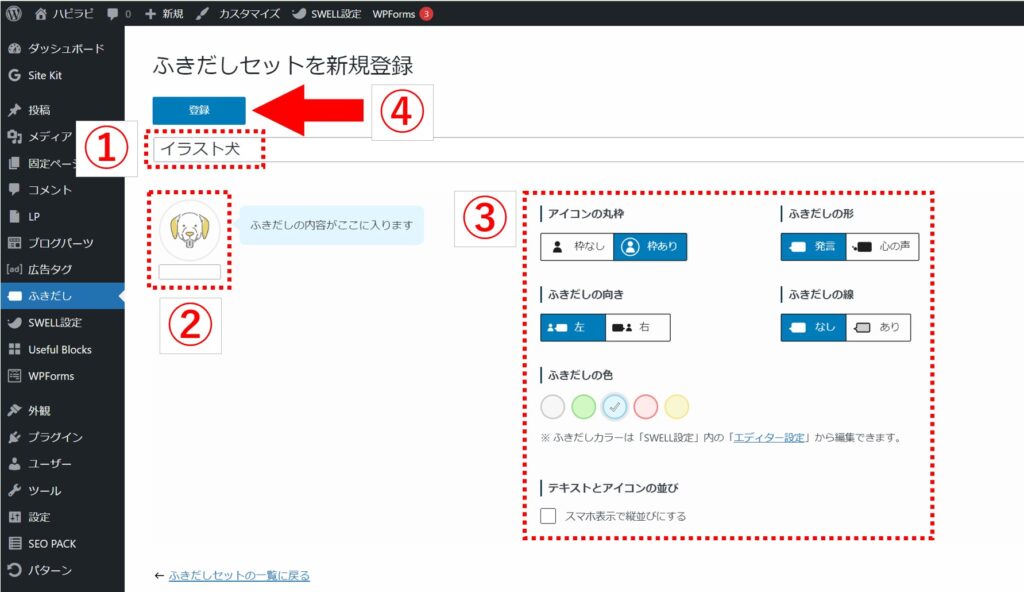
作成したふきだしセットが登録されていることを確認しましょう。
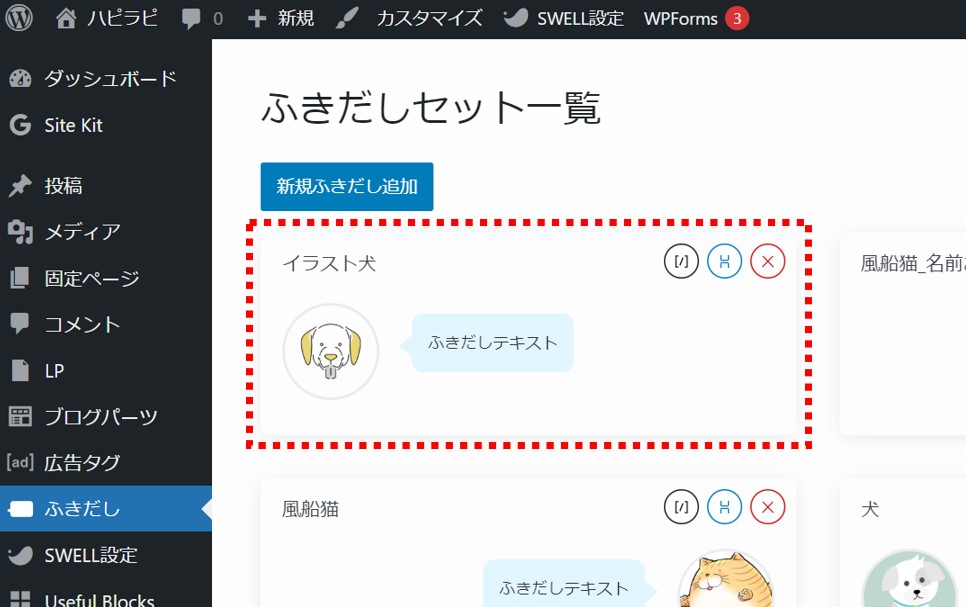
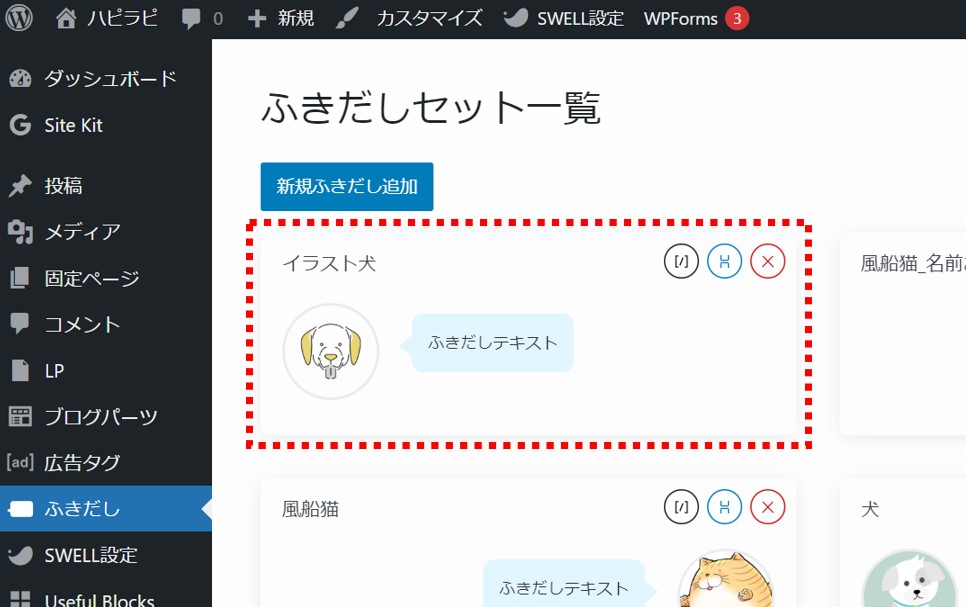
カーソルを合わせると表示される『+』を押し(①)、検索フォームに「ふきだし」と入力します(②)
ふきだしブロックが表示されるので、選択する(③)ことでふきだしブロックの追加ができます。
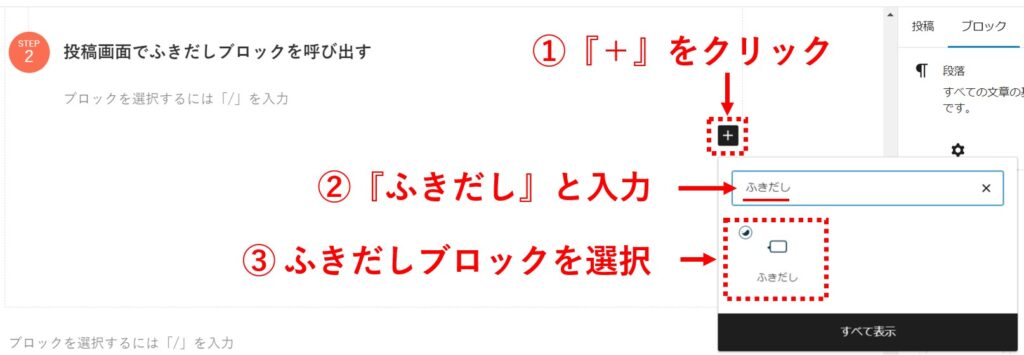
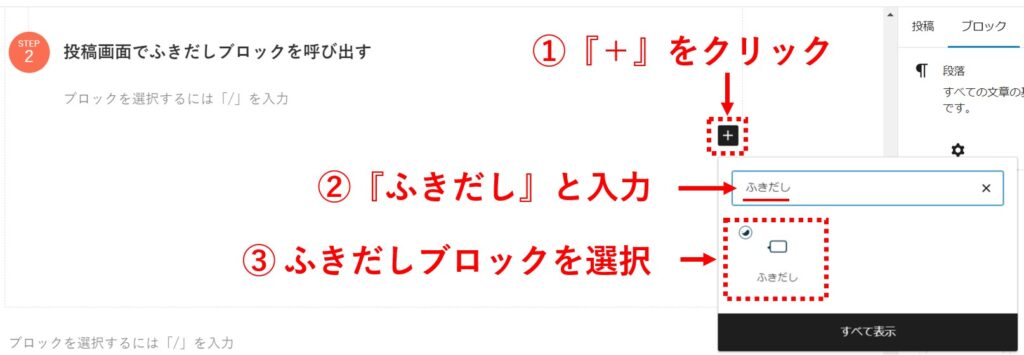
画面右側に表示されるブロックエリアの「ふきだしセット」から、任意のふきだしを選択しましょう。
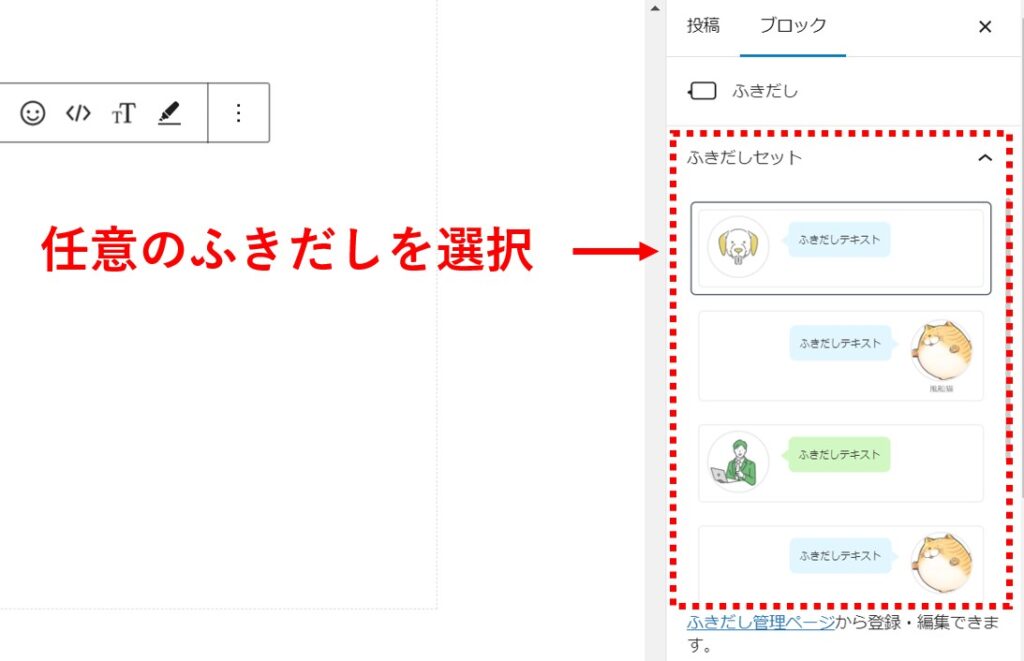
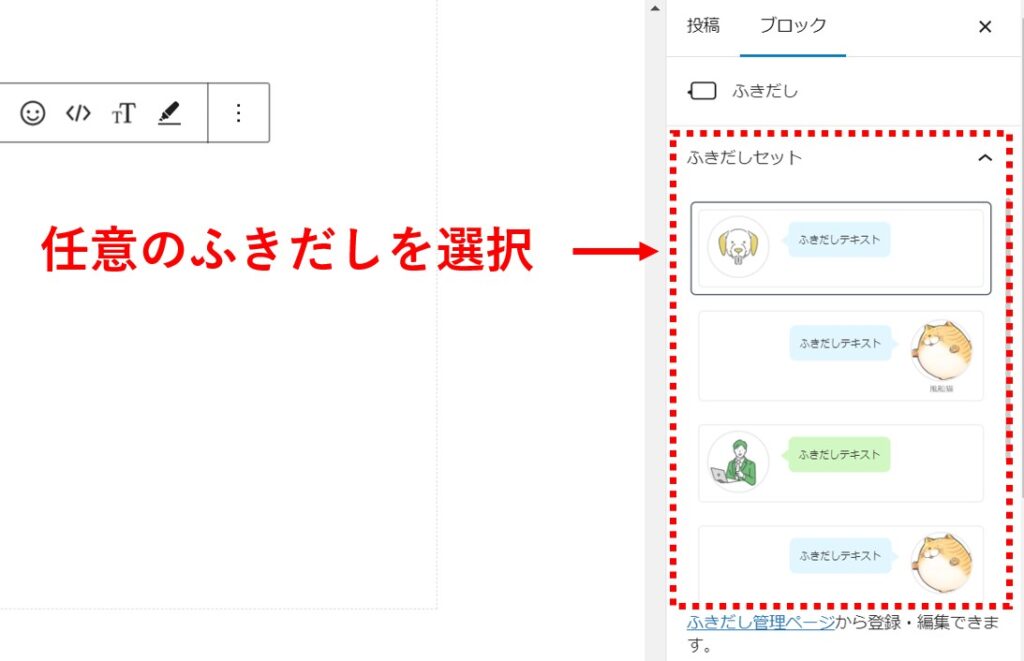
これで、作成したふきだしセットの呼び出しが完了です。自由にテキストを入力しておきましょう。
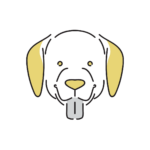
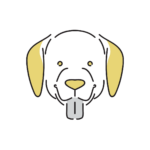
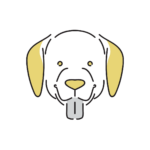
こうやって僕は呼び出されるんだ!
まとめ
この記事ではブログでふきだしを使うメリットや、SWELLのふきだしブロックの設定方法&使い方をご紹介しました。
ふきだしを上手に使いながら、読みやすいブログを作っていきましょう。